谷歌浏览器隐私保护设置操作流程与技巧
时间:2025-07-18
来源:谷歌Chrome官网
详情介绍
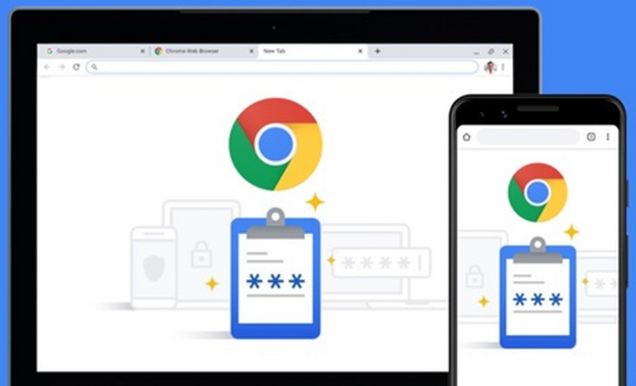
1. 清除浏览数据
- 点击浏览器右上角三个点→选择“更多工具”→点击“清除浏览数据”→勾选需删除的内容(如浏览记录、Cookie、缓存)→选择时间范围→点击“清除数据”。
- 可设置退出时自动清理→进入设置→搜索“退出时清空浏览数据”→启用该选项→关闭浏览器后自动清除记录。
2. 管理Cookie和网站权限
- 进入设置→点击“隐私与安全”→选择“网站设置”→在“Cookies和网站数据”中→可屏蔽第三方Cookie或指定网站权限→例如阻止广告追踪。
- 若需删除特定网站Cookie→在“网站设置”→搜索站点→点击“清除数据”→单独移除残留信息。
3. 启用隐身模式
- 快捷键`Ctrl+Shift+N`(Windows)或`Command+Shift+N`(Mac)→直接打开无痕窗口→此模式下不记录历史、Cookie及表单数据→适合临时私密操作。
- 注意:下载文件仍保留在本地→需手动删除→且隐身模式无法隐藏IP地址→需配合VPN使用。
4. 关闭跟踪保护与广告拦截
- 进入设置→点击“隐私与安全”→找到“隐私沙盒”或“安全浏览”→关闭“增强型保护”→减少对浏览行为的监控→但可能降低安全防护。
- 安装广告拦截插件(如uBlock Origin)→阻止第三方脚本收集数据→定期更新拦截规则→提升隐私性。
5. 限制位置与权限访问
- 在“网站设置”中→管理摄像头、麦克风、位置等权限→默认设置为“询问”或“禁止”→避免网站自动获取敏感权限。
- 若需伪造位置→使用扩展程序(如Mock Navigator)→模拟虚拟定位→保护真实地理信息。
6. 使用密码管理与自动填充
- 进入设置→点击“自动填充”→启用“密码管理器”→保存登录信息→避免明文存储密码→同时开启“同步”→通过Google账户加密备份。
- 定期检查密码强度→点击锁形图标→评估并更新弱密码→防止账号泄露风险。
请注意,由于篇幅限制,上述内容可能无法涵盖所有可能的解决方案。如果问题仍然存在,建议进一步搜索相关论坛或联系技术支持以获取更专业的帮助。
继续阅读
谷歌浏览器如何提升Web页面的无障碍加载体验
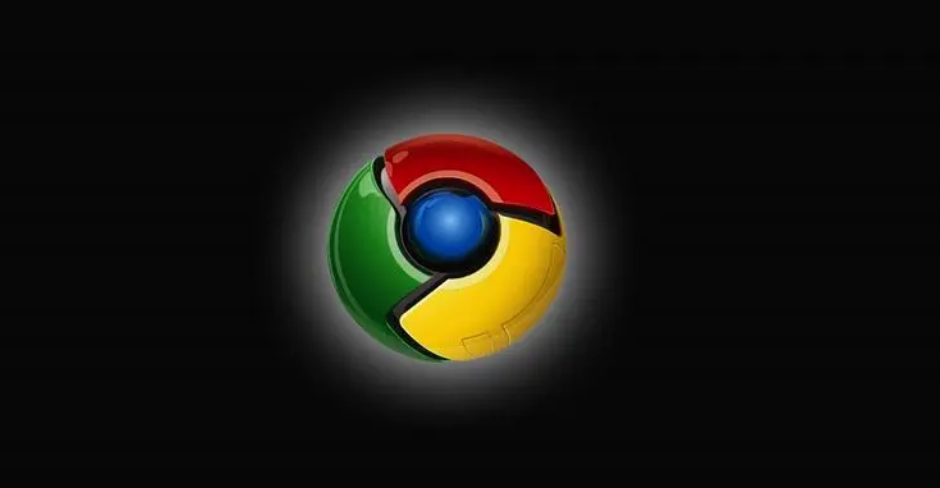 分析谷歌浏览器在提升Web页面无障碍加载体验方面所采取的措施和技术手段,使所有用户都能更顺畅地访问网页内容。
分析谷歌浏览器在提升Web页面无障碍加载体验方面所采取的措施和技术手段,使所有用户都能更顺畅地访问网页内容。
Chrome浏览器去中心化身份DID登录支持Web3网站
 了解Chrome浏览器如何支持Web3网站的去中心化身份(DID)登录,推进去中心化应用的发展。
了解Chrome浏览器如何支持Web3网站的去中心化身份(DID)登录,推进去中心化应用的发展。
2025年Google浏览器视频加速插件推荐列表
 推荐2025年优质Google浏览器视频加速插件,帮助用户获得更流畅的在线视频播放体验。
推荐2025年优质Google浏览器视频加速插件,帮助用户获得更流畅的在线视频播放体验。
Chrome浏览器推出开发者工具新功能,提升调试效率
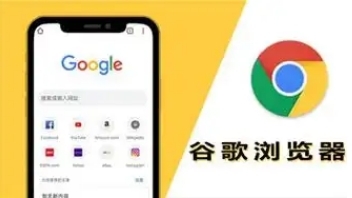 Chrome浏览器推出了开发者工具的新功能,提升了开发者调试网页的效率,帮助更快地发现和修复问题,优化开发流程。
Chrome浏览器推出了开发者工具的新功能,提升了开发者调试网页的效率,帮助更快地发现和修复问题,优化开发流程。
